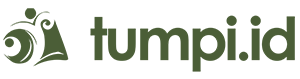Menginstal plugin WordPress bisa menjadi satu cara instan untuk mengoptimalkan kinerja website yang menggunakan CMS WordPress.
Plugin merupakan fitur tambahan (adds on) yang bisa digunakan untuk berbagai macam tujuan sesuai dengan plugin yang dipakai.
Ada ribuan plugin WordPress yang bisa dipilih.
Ada yang dapat digunakan untuk mendukung SEO ke mesin pencari, untuk memanajemen data, untuk memproteksi website, untuk mempercepat kinerja wordpress, dan lain sebagainya.
WordPress memang telah menjadi salah satu CMS pilihan dari para pengembang web di dunia.
Selain sederhana dan mudah digunakan, CMS WordPress juga tersedia plugin-plugin gratis maupun berbayar sehingga menjadi keunggulan CMS ini.
Baca juga : Ini 9 Plugin WordPress Terbaik Yang Wajib Instal
Untuk menginstal plugin wordpress juga tidak sulit, setidaknya ada tiga cara yang bisa dilakukan.
Plugin bisa didapatkan dan diinstal langsung lewat dashboard WordPress, bisa diupload lewat dengan menggunakan file zip melalui dashboard, maupun diinstal melalui Cpanel hosting.
Berikut ini tiga cara dan langkah-langkah menginstal plugin wordpress :
1. Menginstal plugin wordpress langsung dari Dashboard
Untuk menginstal plugin wordpress langsung dari dashboard, masuklah ke dashboard WordPress Anda, kemudian pilih menu Plugins > Add New.
Dalam halaman plugin ini Anda akan disuguhkan ribuan pilihan plugin yang mungkin saja Anda butuhkan.
Ada plugin yang selalu update sehingga kompatibel dengan CMS WordPress terkini, dan banyak pula plugin-plugin yang kadaluwarsa karena ditinggalkan oleh pengembangnya.
Pilihlah plugin yang benar-benar dibutuhkan untuk website Anda, terlalu banyak menggunakan plugin sebenarnya juga tidak baik untuk kesehatan situs.
Untuk melihat plugin itu baik atau tidak, cara memilihnya cukup sederhana.
Misalnya seperti plugin WP Super Cache.
Lihatlah rating bintang yang ada, semakin banyak warna kuningnya maka ia semakin baik, plugin tersebut telah lebih dari sejuta Active Installs, artinya banyak pemakainya, update terakhir 2 minggu yang lalu, dan plugin compatible dengan WordPress versi terbaru.
Sekali lagi, untuk mendapatkan performa wordpress yang terbaik pilihlah plugin yang terpercaya.
Apabila di halaman depan pilihan plugin tidak sesui dengan keinginan maka Anda bisa browsing dengan kata kunci tertentu melalui kotak pencari.
Jika Anda sudah menemukan plugin yang sesui harapan, maka tekan tombol Instal Now. Tunggu hingga instalasi selesai kemudian tekan tombol Activate plugin untuk mengaktifkannya.
2. Instal dengan upload file di Dashboard WordPress
Selain menggunakan cara diatas, Anda juga bisa mencari plugin yang dibutuhkan melalui situs resmi WordPress.
Di situs id.wordpress.org/plugins ini Anda juga akan disuguhkan ribuan plugin.
Di website ini informasi tentang plugin WordPress semakin lengkap, Anda bisa melihat statistik penggunanya, bisa bertaya dan diskusi melalui kolom dukungan, dan membaca berbagai review plugin yang Anda pilih.
Untuk mencari plugin WordPress yang Anda butuhkan, silahkan isi kolom kotak penelusuran.
Jika plugin sudah ditemukan, pelajari terlebih dahulu sistem kerjanya, kemudian Download melalui tombol warna oranya.
Hasil unduhan plugin ini biasanya berbentuk file .zip yang bisa disimpan dikomputer Anda.
Setelah unduhan selesai, masuklah ke Dashboard WordPress Anda, pilih Plugin > Add New, kemudian tekan tombol upload plugin seperti yang ditunjukkan pada gambar diatas.
Tekan tombol Chose File dan pilihlah plugin yang telah Anda download di folder penyimpanan komputer.
Setelah itu Instal Now.
Jika proses instalasi sudah selesai maka aktifkan plugin dengan menekan tombol Activate Plugin.
3. Instal melalui Cpanel hosting
Terkadang tidak semua plugin dapat diinstal dengan lancar melalui halaman dashboard WordPress.
Kegagalan instalasi ini bisa disebabkan karena file plugin terlalu besar, bisa karena koneksi internet yang tidak baik, atau bisa juga karena plugin tersebut tidak tersedia di website WordPress.
Untuk mengatasi kegagalan instalasi plugin WordPress di Dashbord, Anda bisa melakukan intalasi secara manual melalui Cpanel hosting.
Caranya juga cukup sederhana, berikut ini langkah-langkanya :
Buka Cpanel hosting Anda, kemudian pilih File Manager.
Setelah itu masuk ke folder Public_html -> Wp-Content -> Plugin. Setelah itu tekan tombol Upload yang terletak di barisan atas menu Cpanel.
Anda akan dibawa masuk ke halaman baru berupa halaman khusus untuk upload file di Cpanel.
Masing-masing penyedia hosting biasanya memiliki kebijakan yang berbeda untuk ukuran maksimal data/file yang akan di-upload.
Tekan tombol Select File atau melalui cara Drag Drop file yang ada dikomputer.
Jika proses upload sudah selesai, tekan tombol Go Back to “/home/namadomain/public_html/wp-content/plugins” .
Setelah itu Anda akan dibawa kembali ke halaman folder plugin dan file .zip sudah ada disana.
Silahkan extract file .zip tersebut dengan cara memilih file plugin -> Klik Kanan -> extract, atau dengan cara pilih file plugin -> tekan tombol extract di bagian menu atas.
Setelah itu masuk ke halaman Dashboard WordPress -> Plugin -> Installed Plugin. dan aktifkan pluginnya.
Demikianlah cara gampang menginstal plugin WordPress, untuk membaca artikel lengkap tentang wordpress silahkan masuk ke halaman : Tutorial Membuat Website Dengan CMS WordPress